vscode配置代码片段模板
在平常写代码时我们经常会遇到很多常用的代码结构需要书写,通常都是复制粘贴来使用。
这样不仅要去翻找代码,还容易导致修改不完全出错。
这个时候我们就需要使用到 vscode 自带的模板配置功能了。
在 vscode 中提供了用户可以自定义的模板,支持多种语言。
这里我以 JavaScript 为例,给大家分享一下如何在 vscode 中配置代码片段模板。
一、需要配置的代码如下:
// XXX接口调用
const {接口名} = async (params) => {
try {
const res = await API.{接口名}(params);
console.log('API_ {接口名}', res);
if (res.responsecode == 1 && res.response) {
// 解析接口数据
} else {
// 接口调用异常
throw new Error(res.responsemessage);
}
} catch (error) {
// 捕获接口调用异常,并处理
console.log('{接口名} 接口异常', error);
}
};
二、首先需要将我们要配置的代码转换成配置文件所需的格式
-
使用片段生成器 snippet 生成代码
-
在片段生成器 snippet 中我们可以轻松的生成我们的配置代码
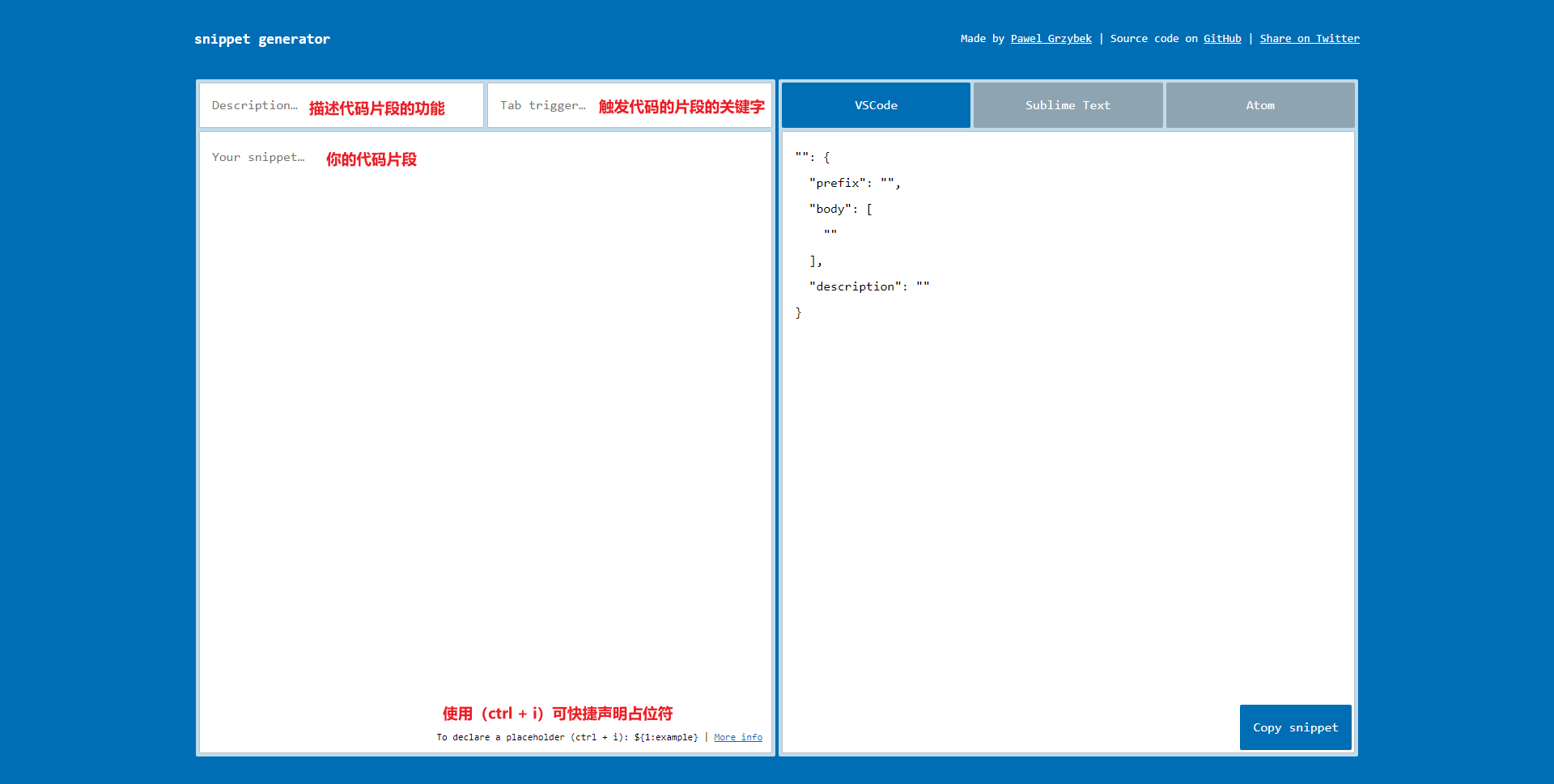
-
依次填写完即可,例:
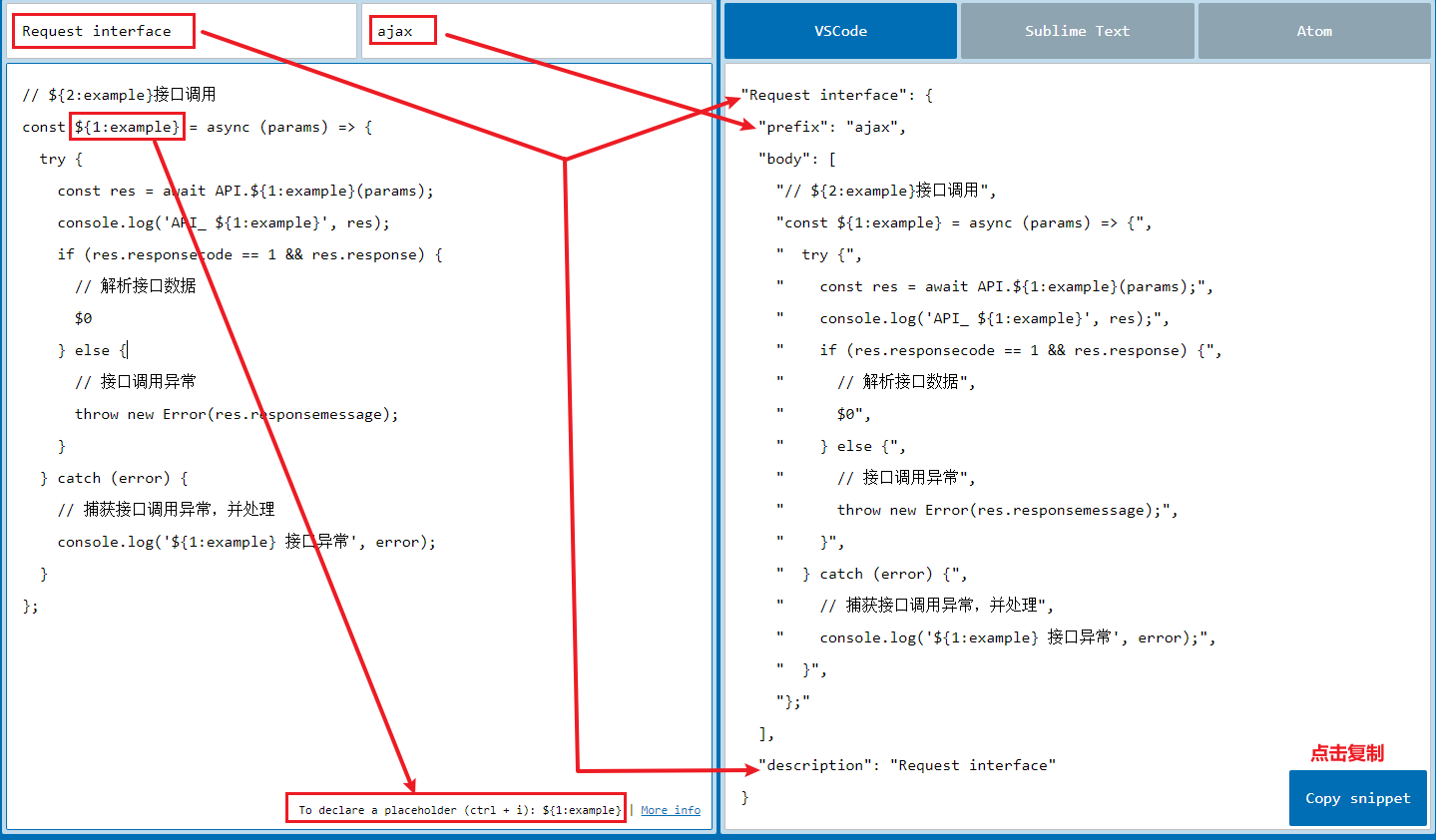
三、进入 vscode 进行相关设置
-
找到 配置用户代码片段 功能

-
选择语言
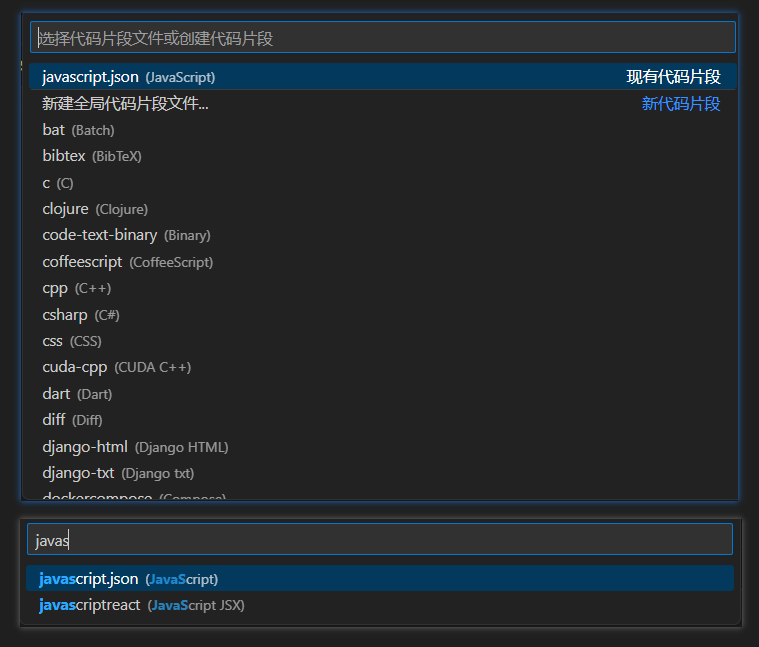
-
粘贴生成好的代码片段
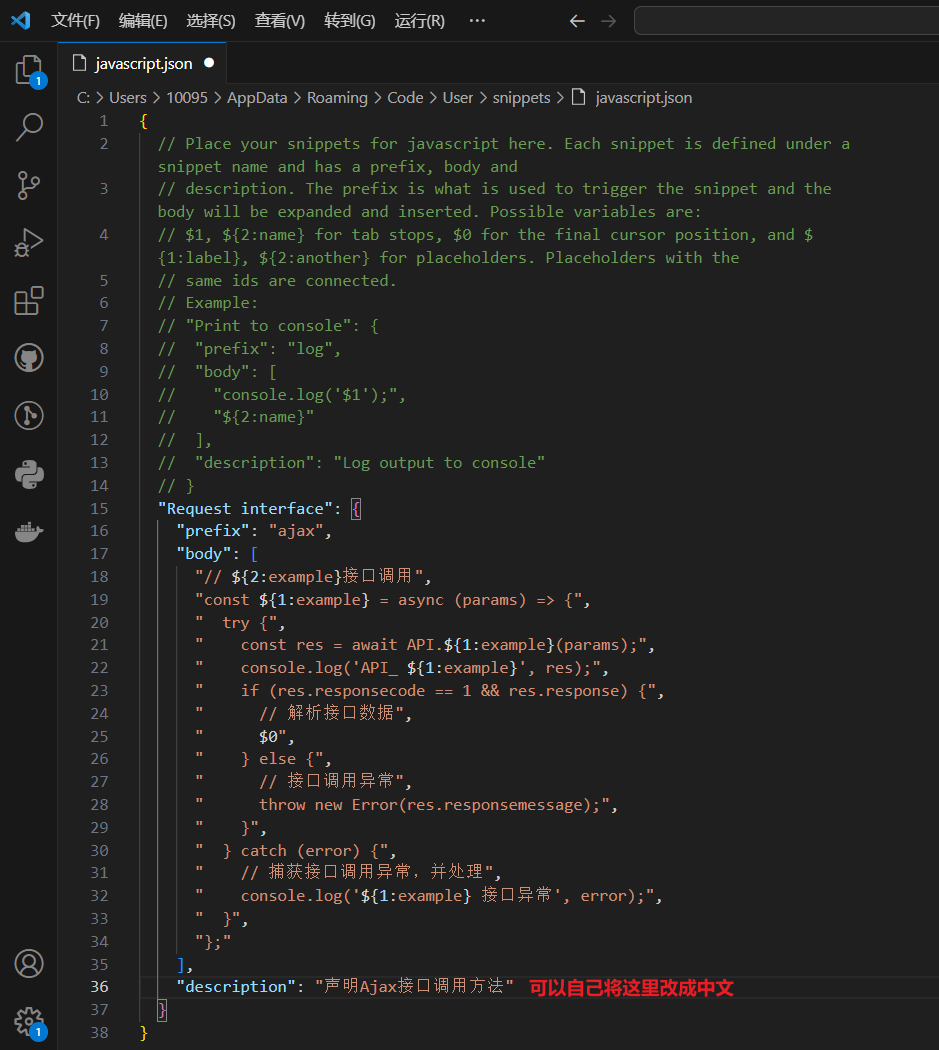
-
保存后即可使用,在JS文件中可以调用该快捷片段
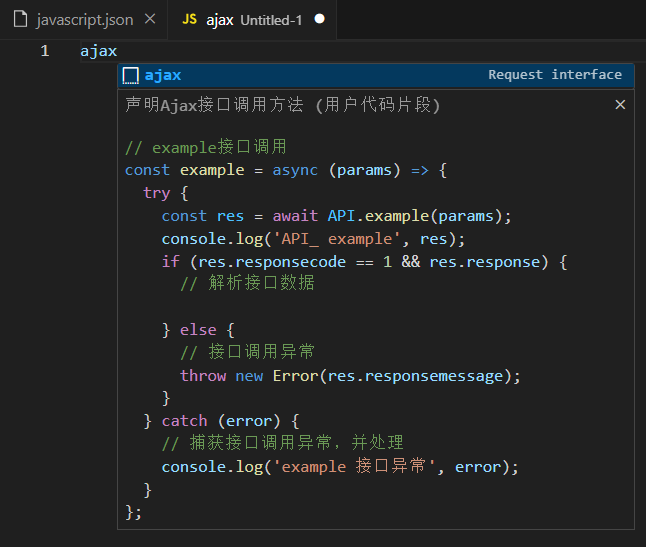
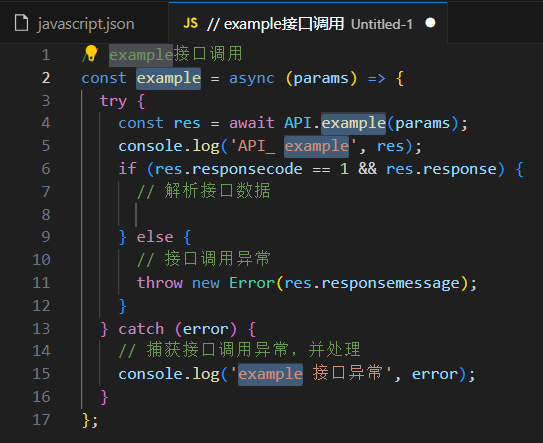
四、关于占位符
- 在选择语言后,会有说明和示例
- 变量有:
$1,${2:name}表示制表位,$0表示最终的光标位置,${1:label},${2:another}表示占位符。 - 占位符 id 相同的被连接可被同步修改。
- 在代码编写过程中光标会自动获取到
$1处,按Tab建可以切换光标位置,直至$0。





















 1119
1119

 被折叠的 条评论
为什么被折叠?
被折叠的 条评论
为什么被折叠?








